웹 브라우저에서 VMware Aria Operations에 로그인하면 새로 설계된 실행 패드가 홈 페이지에 표시됩니다. 실행 패드 옆에 있는 홈 페이지에 대시보드가 나타나도록 설정할 수 있습니다. 랜딩 페이지로 설정하려는 대시보드에서 작업 메뉴를 클릭하고 홈 랜딩 페이지로 설정을 선택합니다. 홈 랜딩 페이지 대시보드를 제거하려면 해당 대시보드의 작업 메뉴를 클릭하고 홈 랜딩 페이지에서 재설정을 선택합니다.
처음 로그인할 때의 홈 페이지
관리 계정을 사용하여 로그인한 경우 글로벌 설정 페이지에서 통화를 설정해야 합니다. 왼쪽 메뉴에서 를 클릭한 다음 글로벌 설정 타일을 클릭합니다. 처음 로그인한 경우 실행 패드에 표시되는 메시지에서 설정할 수도 있습니다. 경우에 따라 메시지를 닫을 수 있습니다. 통화를 설정한 후에는 변경할 수 없습니다. 먼저 관리자로 클라우드 계정을 설정하거나 어댑터를 구성한 후에 VMware Aria Operations를 사용할 수 있습니다.
실행 패드의 다음 메시지는 VMware Aria Operations가 평가 모드 또는 유예 기간에 있음을 나타냅니다. 평가 모드에 있거나 유예 기간입니다. 연결된 vCenter 인스턴스에 VMware Cloud Foundation 또는 VMware vSphere Foundation 라이센스를 추가하거나 레거시 라이센스 모델을 사용합니다. 라이센싱에 대한 자세한 내용은 "VMware Aria Operations 구성 가이드" 의 "VMware Aria Operations 라이센스 정보" 항목을 참조하십시오.
로그인 후 실행 패드로 이동하고 "VMware Aria Operations 내부 인증서가 dd/mm/yyyy에 만료됩니다. 만료 날짜 이전에 새 인증서를 설치하십시오. 자세한 내용은 KB 71018을 참조하십시오." 같은 메시지가 표시되면, VMware Aria Operations 관리자 인터페이스의 인증서 갱신 PAK 파일을 사용하여 VMware Aria Operations의 내부 인증서를 업그레이드해야 합니다. 자세한 내용은 KB 문서 71018을 참조하십시오.
클라우드 계정이 구성된 후 실행 패드
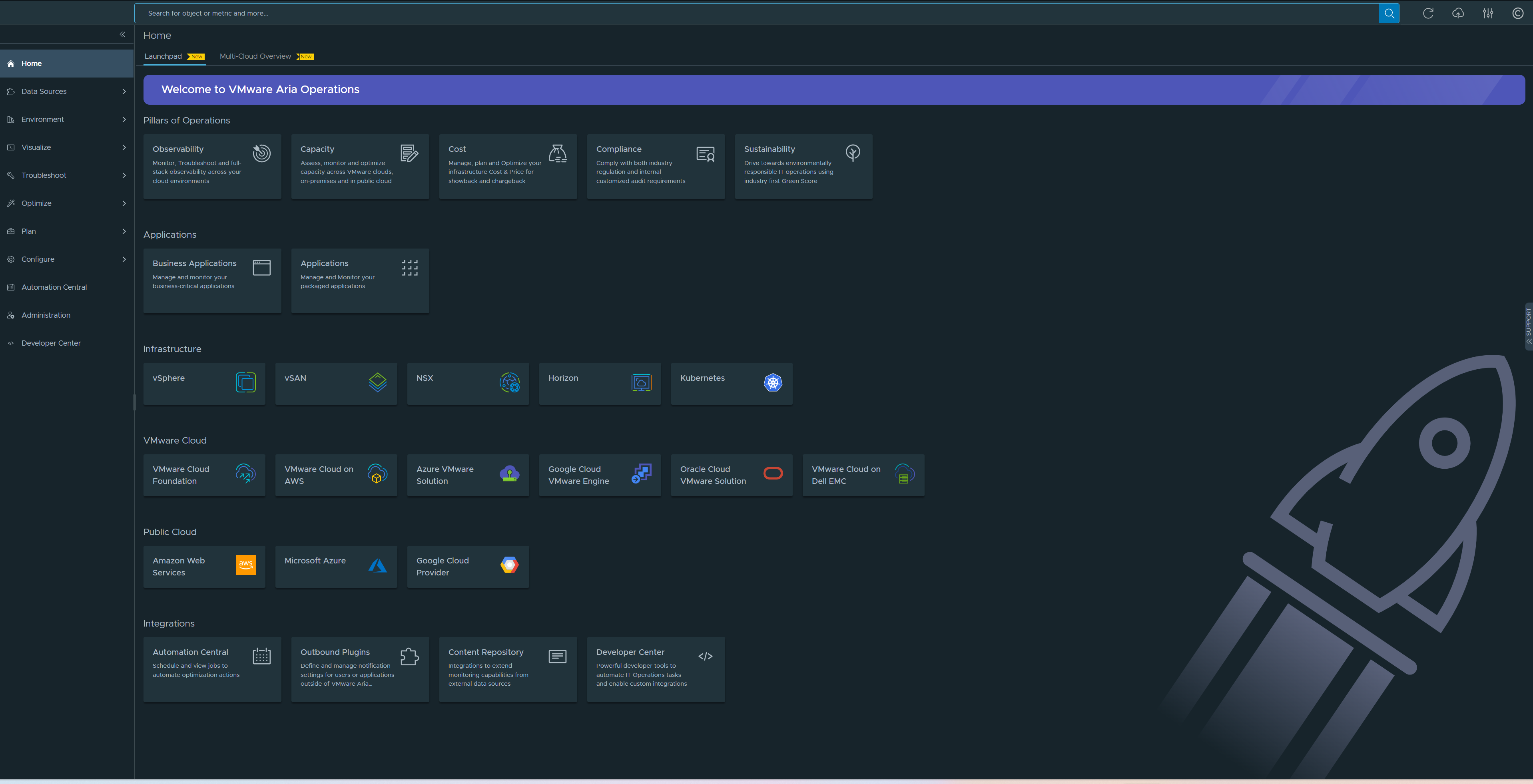
실행 패드 탭 옆에는 다중 클라우드 개요 탭이 표시됩니다. 다중 클라우드 개요에 대한 자세한 내용은 VMware Aria Operations에서 다중 클라우드 계정 모니터링 항목을 참조하십시오. 홈 페이지의 맨 위에는 검색 창이 있습니다. 검색 창은 VMware Aria Operations의 모든 페이지에서 사용할 수 있습니다. 검색 기능에 대해 자세히 알아보려면 향상된 검색 기능 항목을 참조하십시오.
실행 패드를 사용하면 VMware Aria Operations를 빠르게 구성하고 사용할 수 있습니다. 실행 패드는 기존의 [빠른 시작] 페이지를 대체하며 UI에서 통합 사용 사례 기반의 쉽게 따라할 수 있는 워크플로를 통해 VMware Aria Operations의 지원되는 주요 기능을 제공합니다.
- Operations 요소
-
VMware Aria Operations의 주요 작동 영역을 기반으로 워크플로를 시작하는 데 도움이 됩니다. 다음 카드를 표시합니다.
- 관찰 가능성
- 용량
- 비용
- 규정 준수
- 지속 가능성
- 애플리케이션
-
비즈니스 애플리케이션 및 애플리케이션을 관리하는 데 도움이 됩니다. 다음 카드를 표시합니다.
- 비즈니스 애플리케이션
- 애플리케이션
- 인프라
-
환경 유형을 기반으로 데이터를 모니터링하고 평가하여 개체 동작의 추세를 식별하고, 가능한 문제를 계산하고, 이러한 추세를 기반으로 시스템의 개체에 대한 향후 용량을 모니터링하는 데 도움이 됩니다. 정의된 증상이 개체에 나타나면 경고가 표시됩니다. 다음 카드를 표시합니다.
- vSphere
- vSAN
- NSX
- Horizon
- Kubernetes
카드 중 하나를 클릭하면 어댑터를 구성, 관리 및 사용하는 방법을 표시하는 페이지로 이동됩니다. 이러한 페이지에 있는 경우 자세한 정보를 클릭하여 어댑터를 구성하고 사용하는 방법을 확인할 수 있습니다.
- VMware 클라우드
-
VMware Cloud 환경 유형을 기반으로 데이터를 모니터링하고 평가하는 데 도움이 됩니다. 개체 동작의 추세를 식별하여 추세를 기반으로 시스템 개체의 가능한 문제와 향후 용량이 계산됩니다. 정의된 증상이 개체에 나타나면 경고가 나타납니다. 다음 카드를 표시합니다.
- VMware Cloud Foundation
- VMware Cloud on AWS
- Azure VMware 솔루션
- Google Cloud VMware Engine
- Oracle Cloud VMware 솔루션
- VMware Cloud on Dell EMC
카드 중 하나를 클릭하면 어댑터를 구성, 관리 및 사용하는 방법을 표시하는 페이지로 이동됩니다. 이러한 페이지에 있는 경우 자세한 정보를 클릭하여 클라우드 어댑터를 구성하고 사용하는 방법을 확인할 수 있습니다.
- 공용 클라우드
-
VMware Cloud 환경 유형을 기반으로 데이터를 모니터링하고 평가하여 개체 동작의 추세를 식별하는 데 도움이 됩니다. 추세를 기반으로 시스템 개체의 가능한 문제와 향후 용량이 계산됩니다. 정의된 증상이 개체에 나타나면 경고가 나타납니다. 다음 카드를 표시합니다.
- Amazon Web Services
- Microsoft Azure
- Google Cloud Provider
공용 클라우드 어댑터 카드를 클릭하여 아직 구성하지 않은 경우 클라우드 계정을 구성합니다.